'' ఎలా ఉపయోగించాలో ఈ వ్రాత చూపుతుంది తగిన సంస్థాపన ”డాకర్ఫైల్లో సరిగ్గా ఉంది.
Dockerfileలో సరిగ్గా 'apt install'ని ఎలా ఉపయోగించాలి?
Dockerfile అనేది డాకర్ ఇమేజ్ని రూపొందించడానికి ఆదేశాలను నిర్వచించే సూచన ఫైల్. ది ' తగిన సంస్థాపన ” డాకర్ ఇమేజ్ని నిర్మించడానికి అవసరమైన డిపెండెన్సీలు లేదా ప్యాకేజీలను ఇన్స్టాల్ చేయడానికి డాకర్ఫైల్లో కమాండ్ ఉపయోగించబడుతుంది. ఇక్కడ, ' సముచితమైనది ” అనేది ఉబుంటు రిపోజిటరీ అంటే “ అడ్వాన్స్ ప్యాకేజింగ్ సాధనం ” డిపెండెన్సీలను ఇన్స్టాల్ చేయడానికి ఉపయోగిస్తారు.
జోడించడానికి వాక్యనిర్మాణం ఇక్కడ ఉంది ' తగిన సంస్థాపన డాకర్ఫైల్లో ఆదేశం:
సముచితమైన నవీకరణను అమలు చేయండి && సముచితమైనది ఇన్స్టాల్ -మరియు < ప్యాకేజీ > \ < ప్యాకేజీ > \ && \
సముచితం-శుభ్రంగా ఉండండి && \ rm -rf / ఉంది / లిబ్ / సముచితమైనది / జాబితాలు /*
'ని ఉపయోగించడానికి సరైన మార్గదర్శకం కోసం apt-install ” ప్యాకేజీ ఇన్స్టాలేషన్ల కోసం ఆదేశం, అందించిన సూచనలను అనుసరించండి.
దశ 1: డాకర్ఫైల్ను రూపొందించండి
మొదట, డాకర్ఫైల్ను తయారు చేయండి. ఫైల్ పేరు తప్పనిసరిగా ' అని గుర్తుంచుకోండి డాకర్ ఫైల్ ”. అప్పుడు, దిగువ-కోడెడ్ ఆదేశాలను ఫైల్లో అతికించండి:
పైథాన్ నుండి: 3.6
రన్ apt-get update && apt-get install -మరియు --no-install-recommends \
python3-setuptools \
python3-pip \
python3-dev \
python3-venv \
git \
&& \
సముచితం-శుభ్రంగా ఉండండి && \
rm -rf / ఉంది / లిబ్ / సముచితమైనది / జాబితాలు /*
బహిర్గతం 8000
CMD పైథాన్ -సి 'ప్రింట్ ('డాకర్ మరింత సులభమైన విస్తరణ సాధనం')'
పై కోడ్-బ్లాక్లో:
- ది ' నుండి ” స్టేట్మెంట్ బేస్ ఇమేజ్ని నిర్వచించడానికి ఉపయోగించబడుతుంది.
- ' రన్ ” ఆదేశం పేర్కొన్న ఆదేశాన్ని అమలు చేయడానికి ఉపయోగించబడుతుంది. లో ' రన్ 'ప్రకటన, మేము ఉపయోగించాము' తగిన సంస్థాపన 'అవసరమైన ప్యాకేజీలను ఇన్స్టాల్ చేయమని ఆదేశం, ఉదాహరణకు' python3-setuptools ',' python3-pip ',' python3-dev ', మరియు' git ”.
- ' \ ”డాకర్ఫైల్లో మల్టీలైన్ సూచనలను విస్తరించడానికి డిఫాల్ట్ ఎస్కేప్ క్యారెక్టర్గా ఉపయోగించబడుతుంది.
- ' సముచితం-శుభ్రంగా ఉండండి ” కాష్ని క్లీన్ చేస్తుంది
- ' rm -rf ” ఆదేశం ఫైల్లు లేదా డైరెక్టరీని తొలగిస్తుంది లేదా తొలగిస్తుంది.
- ' బహిర్గతం ” కంటైనర్ ఎక్స్పోజింగ్ పోర్ట్ను పేర్కొనడానికి ఉపయోగించబడుతుంది.
- ' CMD ” కంటైనర్ల కోసం ఎంట్రీ పాయింట్ లేదా డిఫాల్ట్లను నిర్దేశిస్తుంది. మా దృష్టాంతంలో, మేము పైథాన్ కోడ్ని అమలు చేసాము:
దశ 2: డాకర్ చిత్రాన్ని రూపొందించండి
తదుపరి దశలో, పేర్కొన్న ఆదేశం ద్వారా డాకర్ చిత్రాన్ని సృష్టించండి. ఇక్కడ, ' -టి ” చిత్రం యొక్క ట్యాగ్ లేదా పేరును నిర్దేశిస్తుంది:
> డాకర్ బిల్డ్ -టి py-img.
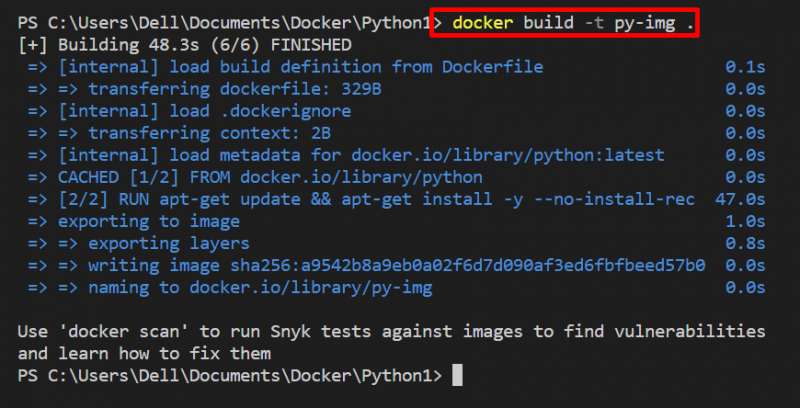
దశ 3: చిత్రాన్ని అమలు చేయండి
కంటైనర్ను రూపొందించడానికి మరియు అమలు చేయడానికి, చిత్రాన్ని '' ద్వారా అమలు చేయండి డాకర్ రన్

ఎలా ఉపయోగించాలో మేము వివరించాము ' apt-install ”డాకర్ఫైల్లో.
ముగింపు
డాకర్ఫైల్లో ఆప్ట్ ఇన్స్టాల్ని ఉపయోగించడానికి, ముందుగా, ఒక సాధారణ డాకర్ ఫైల్ను సృష్టించండి. ఆపై, “లో బేస్ లేదా పేరెంట్ ఇమేజ్ని అందించండి నుండి ” సూచన. ఆ తరువాత, పేర్కొనండి ' రన్ 'ఉపయోగించమని ఆదేశం' తగిన సంస్థాపన ” ఆదేశం. ఈ ప్రయోజనం కోసం, 'ని ఉపయోగించండి సముచితమైన నవీకరణను అమలు చేయండి && apt install -y
apt-get clean && \ rm -rf /var/lib/apt/lists/* ” వాక్యనిర్మాణం. '' ఎలా ఉపయోగించాలో ఈ వ్రాత ప్రదర్శించింది. తగిన సంస్థాపన ”డాకర్ఫైల్లో.